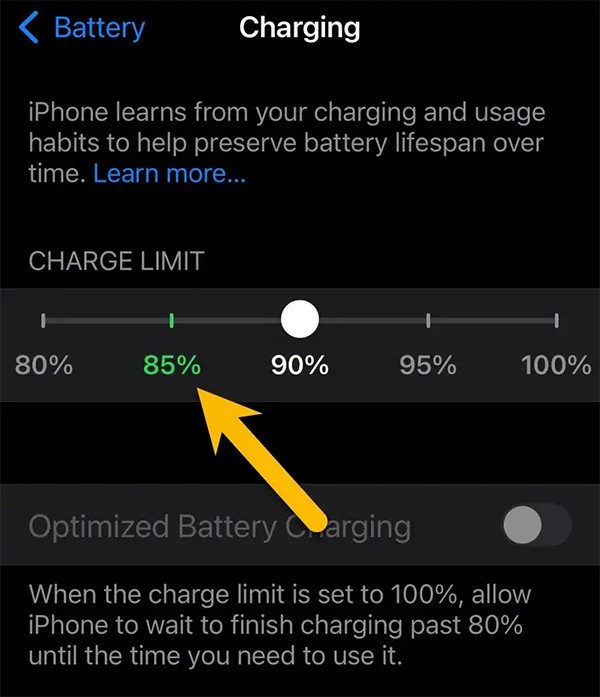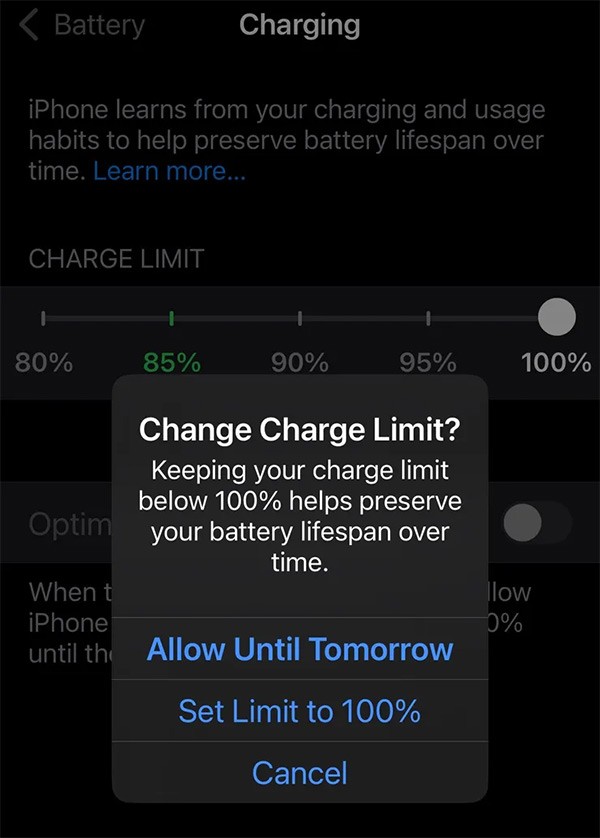iOS 18 met à jour une nouvelle fonctionnalité qui permet aux utilisateurs de définir des limites de charge de batterie personnalisées, aidant à mieux contrôler la santé de la batterie de l'iPhone 15. Cette fonctionnalité vous permet de choisir la limite de charge de la batterie à 80 %, 85 %, 90 % ou 95 % pour prolonger la durée de vie de la batterie de l'iPhone . Lorsque cette fonction est activée, l'appareil ne se charge pas jusqu'à la pleine batterie, évitant ainsi l'usure due à une charge continue à 100 %. Voici les instructions pour activer la limite de charge de la batterie sur iPhone.
Instructions pour activer la limite de charge de la batterie sur l'iPhone
Étape 1 :
Les utilisateurs accèdent aux Paramètres sur l'iPhone , puis cliquent sur Batterie dans la liste sous l'interface.
Étape 2 :
Basculez vers l’interface des paramètres de la batterie pour iPhone. Ici, les utilisateurs cliquent sur Chargement pour modifier les paramètres de charge de la batterie du téléphone. Le résultat sera une barre de réglage de la limite de charge de la batterie que les utilisateurs pourront choisir en fonction de leurs préférences.
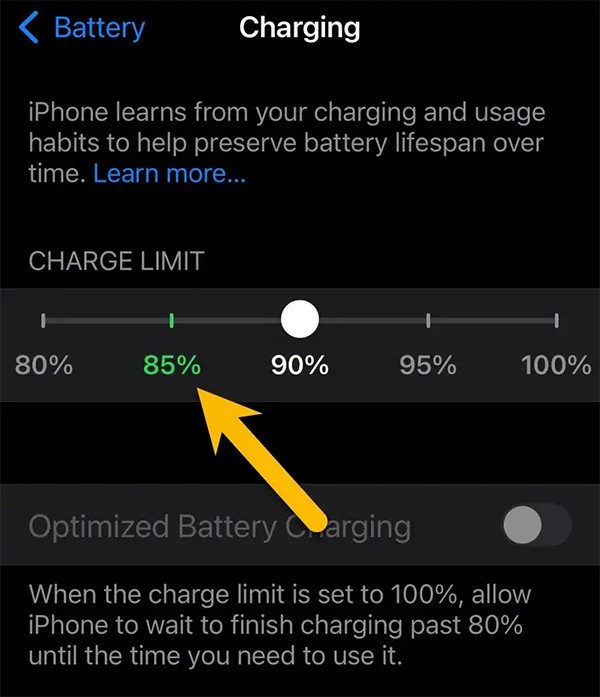
Si l'utilisateur active la limite de charge de la batterie de l'iPhone à 100 %, une notification s'affichera comme indiqué ci-dessous.
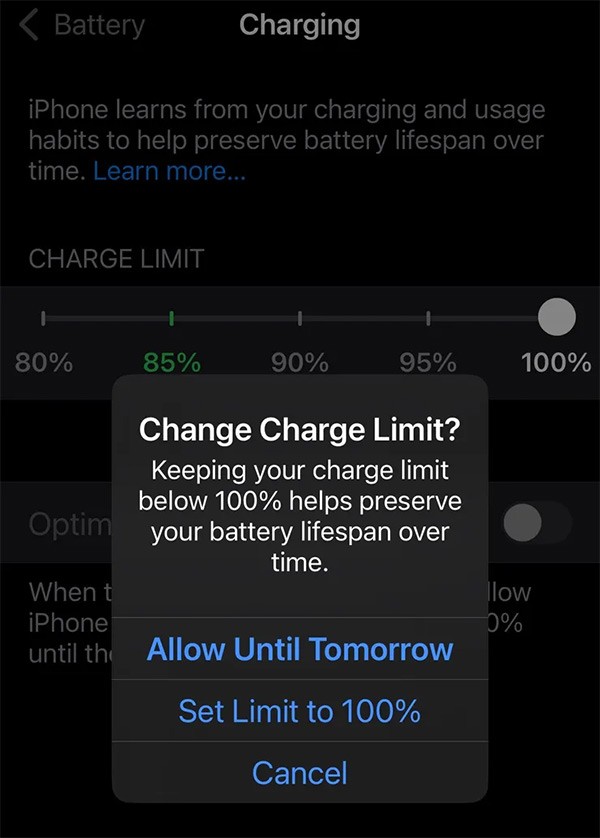
Le choix d’une limite de charge de batterie pour iPhone dépend de vos habitudes d’utilisation de la batterie. Si vous chargez fréquemment pendant la journée, une limite basse comme 80 % ou 85 % serait appropriée. Pour ceux qui ont besoin d'une autonomie de batterie plus longue entre les charges, l'option 90 % ou 95 % peut être plus adaptée.
Remarque : ce paramètre s’applique uniquement à l’iPhone 15 et aux versions ultérieures.